
Établir un diagnostique !
La quasi totalité des problèmes liés au disque dur sont d’origine “mécanique”, certains sont récupérables (les secteurs défectueux s’il n’y en a que quelques un, par exemple), d’autres ne le sont pas, ou plus difficilement.Les problèmes dit mécanique se manifestent la plupart du temps par des bruits (claquements provenant du disque dur, bruits d’allumage / extinction répétés…), des écrans bleus sous Windows etc… (mais les bruits sont le symptôme numéro 1 d’un disque dur malade. Dans ce cas, je vous conseille de ne pas attendre et de sauvegarder vos données immédiatement.
Courant aussi: la non détection, ou la détection erratique du disque dur au démarrage, la encore, il s’agit souvent d’un problème mécanique (le disque dur lui même ne parvient pas a accéder à ses plateaux, ce qui bloque son initialisation.)
En cas de non détection du disque il peut aussi s’agir d’un défaut électronique (si le disque n’émet aucun bruit du tout ou aucun bruit suspect lors du démarrage par exemple.)
Que faire en cas de panne mécanique !
Plusieurs types:
- Les secteurs défectueux: Les secteurs défectueux sont des secteurs physiques sur lesquels le disque dur ne peut pas lire / écrire, ils peuvent apparaître lors d’une panne de courant, lors d’un choc, ou si la mécanique du disque dur a un problème. Lorsqu’un disque est en bonne santé, aucun secteur défectueux ne doit être présent, cela peut se corriger avec l’outil constructeur, où en effectuant un formatage de bas niveau.
- La mécanique “coincée”: dans certains cas (très rares) le disque ne peut pas accéder aux plateaux (ce problème ne peut survenir qu’a l’allumage du disque) On a l’impression que le mécanisme est bloqué: on entend le moteur des plateaux démarrer, et le mécanisme des têtes émettre un bruit de cognement… Il n’y a malheureusement pas vraiment de solution, a part attendre que la situation s’améliore “naturellement” (en règle générale, c’est un phénomène passager). Notez bien que dans ce cas, tout accès aux données est impossible.
- Le disque en fin de vie: votre disque dur s’éteint n’importe quand. A des performances faibles? Il est surement pas loin de tomber en panne, ici encore sauvegardez vos données le plus vite possible. Si certaines données sont inaccessibles, utilisez un logiciel de récupération de données
- Le disque qui crash subitement: la personne n’est pas vraiment a l’abri, tout va bien et d’un coup d’un seul, le disque dur se coupe, écran bleu, redémarrage et rien, le disque est gravement endommagé, mais dans la majorité des cas il reste possible de récupérer une grosse partie des données avec des logiciels spécialisés
Que faire en cas de panne électronique !
La panne électronique elle, dans la grande majorité des cas ne mets pas en cause l’intégrité des données.
Elle peut avoir deux origines:
- Un composant qui claque sur le pcb (plaque électronique ou sont les composants.), dans ce cas la méthode de réparation est simple: il faut changer le pcb du disque dur, pour un pcb d’un disque dur identique (même constructeur, même modèle, même série). Ce type de panne est extrêmement rare.
- Un pcb endommagé à la suite d’une manœuvre: vous venez d’arracher sans faire exprès une patte de connexion de votre disque dur
Il est tout à fait possible, après démontage du pcb, de dessouder la patte cassée, pour en remettre une autre, il suffit juste d’être précis.
Voici 2 exemples de PCB de disque dur :


Le formatage de bas niveau (aussi appelé LLF, Low level format, en anglais)
Ce type de formatage est différent du formatage logique auquel procède windows, Linux, ou des outils de partitionnement.
Le formatage de bas niveau (que l’on pourrait appeler formatage physique) est un formatage propre au constructeur du disque dur (c’est très important: le fait d’effectuer un formatage de bas niveau sur votre disque dur, avec un outil non adapté risque potentiellement de le rendre inutilisable)
Le formatage de bas niveau va remettre a zéro tous les secteurs du disque: il efface par conséquent tout ce qui se trouve sur le disque, les données, les partitions… Le disque dur est “comme neuf” après un LLF. Ce type de formatage permet de réparer les secteurs défectueux, si des secteurs défectueux apparaissent à nouveaux après un LLF vous pouvez considérer le disque dur comme étant mort…
Il est très important pour un formatage de bas niveau d’utiliser le logiciel du constructeur du disque.
Après cette brève introduction sur les problèmes des disques dur, je vais vous présenter un logiciel vraiment très performant pour régler beaucoup de soucis. Personnellement je l’utilise régulièrement avec un taux de réussite vraiment extraordinaire.
HDD Regenerator est un programme unique pour la régénération physique des disques durs endommagés. Il ne masque pas les secteurs défectueux, il les restaure! Le disque dur est une partie intégrante de chaque ordinateur. Il stocke toutes vos informations. Un des défauts les plus fréquents des disques durs sont les secteurs défectueux sur la surface du disque. Les secteurs défectueux font partie du disque dur et généralement ils contiennent des données qui ne sont pas lisible, mais souvent nécessaires. À la suite de clusters défectueux vous avez des difficultés pour lire et copier des données depuis votre disque dur, votre système d’exploitation devient instable et enfin votre ordinateur n’est plus en mesure de démarrer correctement. Quand un disque dur est endommagé avec des secteurs défectueux, le disque n’est pas impropres à l’usage, mais vous risquez de perdre des informations stockées dessus. HDD Regenerator peut réparer les disques durs sans affecter où modifier les données existantes.
Après avoir lancer l’utilitaire, vous devez arriver sur cette fenêtre
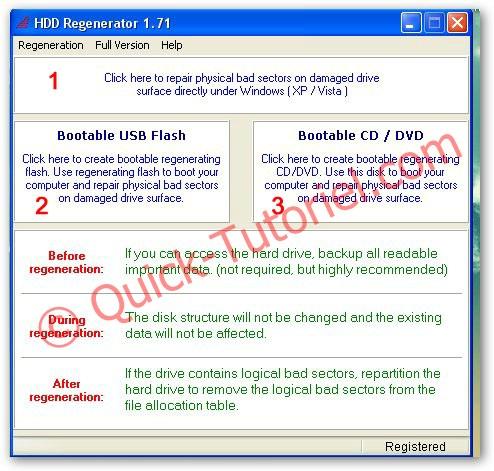
1 : Si vous cliquer sur cette zone, vous lancer l’analyse depuis Windows sur un de vos disques durs.
2: Vous pouvez créer une clé USB bootable avec une version de HDD Regenerator pour lancer l’application depuis celle-ci, utile si l’ordinateur ne démarre plus
3 : idem mais sur un CD ou un DVD
Nous allons maintenant lancer l’analyse depuis Windows, cliquer sur la zone 1
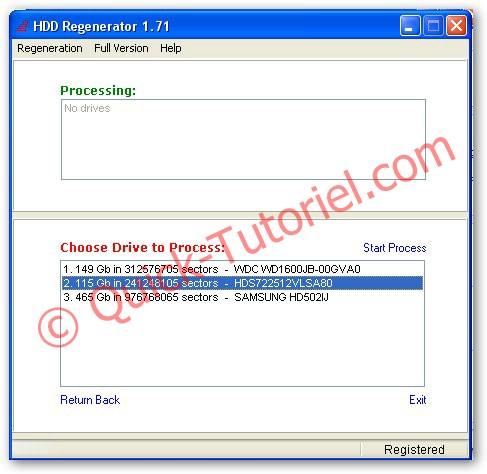
Sélectionner un disque, puis cliquer sur Start Process
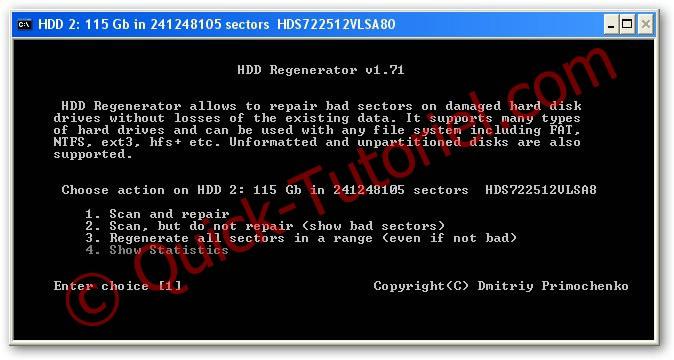
Une interface style DOS se lance. Taper 1 pour scanner le disque et réparer les secteurs défectueux.
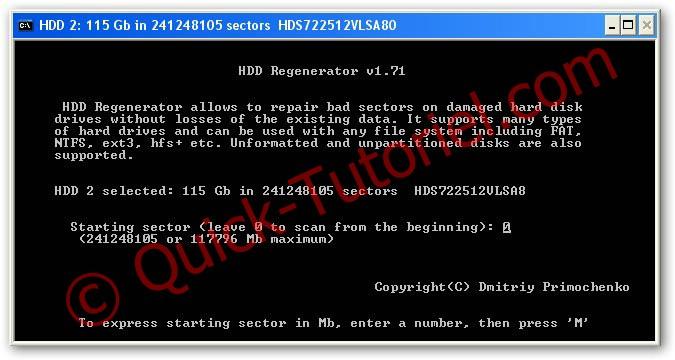
Vous avez le choix de commencer au début du disque sinon indiquer une position de cluster ou une taille en Mb. Je vous conseil de laisser 0 et appuyer sur ENTREE.
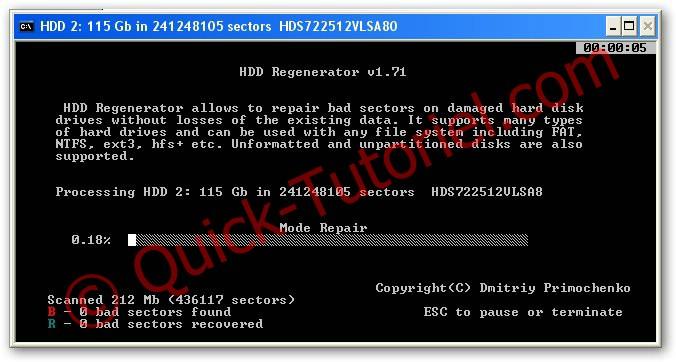
Le scan commence, vous pouvez aller prendre un café, si vous voyez des secteurs B en rouge, cela signifie qu’un secteur est défectueux et le R en cyan, signifie que le secteur est réparé.
Pour sortir avant la fin du scan (fortement déconseillé), appuyer sur ECHAP.
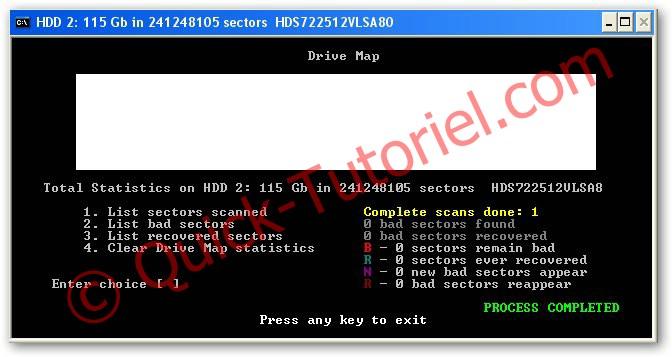
Une fois le scan fini, vous avez un récapitulatif des actions menées (ici tous va bien aucun secteurs défectueux de détectés).
Maintenant nous allons voir comment générer un disque d’amorçage, afin de lancer le test sans lancer Windows (Nécessaire pour la partition système). Vous pouvez créer soit une version sur CD/DVD, soit une version sur clé USB, à vous de choisir.
Ici je prends comme exemple la création d’un DVD, insérer un DVD vierge et sélectionner votre graveur dans la liste, puis cliquer sur OK.
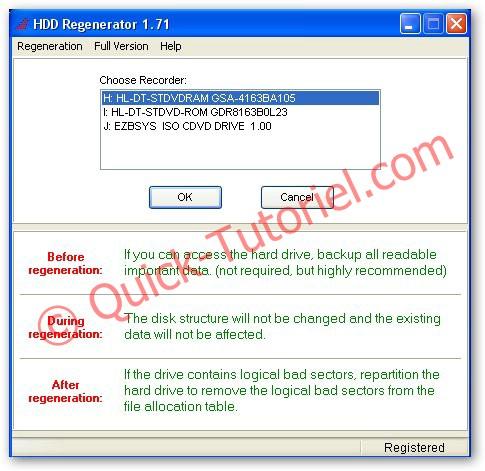
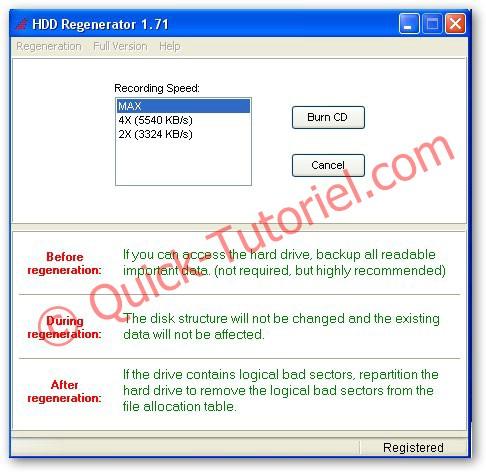
Sélectionnez la vitesse et cliquer sur Burn CD. Toutes mes tentatives avec un DVD déjà utilisé formaté avec plusieurs logiciels en mode rapide, lent, m’a toujours donné un échec au moment de la gravure j’ai donc pris un DVD vierge neuf bug où pas ?
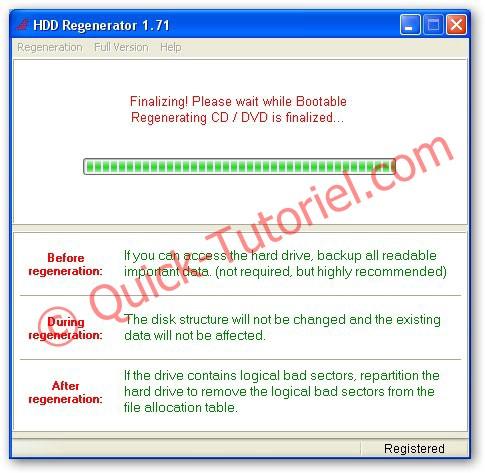
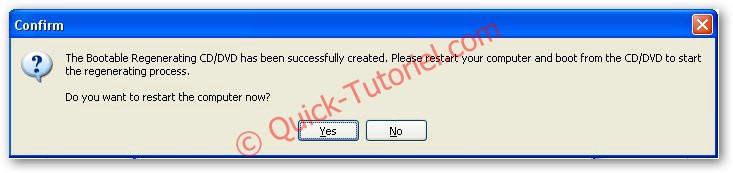
Maintenant vous pouvez démarrer depuis le DVD et analyser tranquillement votre disque.
That’s All.
Difficulté :

Modification : -
Crédits : -
Note: Pour imprimer ce billet, ouvrez-le et cliquez sur le lien d'impression.



LES COMMENTAIRES (1)